خوش آموز درخت تو گر بار دانش بگیرد، به زیر آوری چرخ نیلوفری را
برررسی UAC و تفاوت سطوح آن در ویندوز
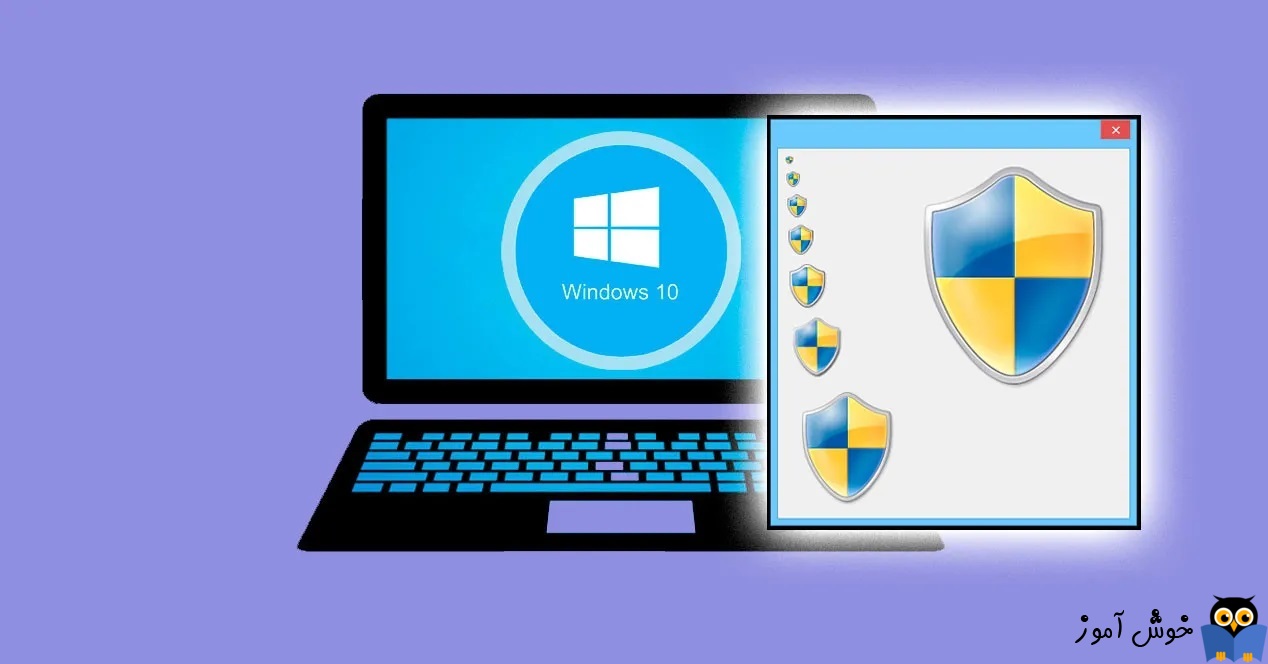
در زمان انتشار ویندوز ویستا، ویژگی UAC که همراه با آن برای اولین بار ارائه شد بسیار مورد انتقاد قرار گرفت. حتی اگر این امر برای امنیت ضروری باشد، بسیاری از افراد ترجیح می دهند آن را غیرفعال کنند و سیستم های خود را در معرض مشکلات امنیتی قرار دهند. این ویژگی در نسخه های بعدی ویندوز بهبود یافت و با اینکه موارد زیادی را به ایمنی سيستم عامل اضافه می کند، برخی از کاربران هنوز هم غیرفعال کردن آن را انتخاب می کنند.

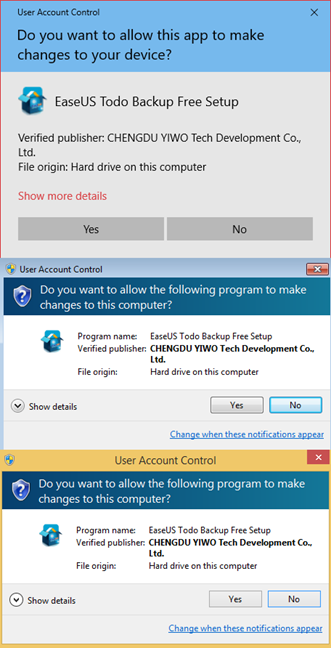
اعلان UAC نام فایل یا برنامه ای که قرار است اجرا شود و تغییرات در سیستم شما ایجاد کند به همراه ناشر آن برنامه را نمایش می دهد. اگر برنامه برای اجرا از نظر administrator ندارد، تنها کاری که باید انجام دهد کلیک کردن دکمه Yes است و در غیر اینصورت کافیست که دکمه NO را کلیک کند.
ولی اگر اکانت administrator نباشد، پیغام به صورت زیر ظاهر می شود که باید PIN ادمین یا پسورد ادمین را وارد کنید و در صورتی که پسورد به درستی وارد شده باشد، امکان ادامه کار وجود دارد.
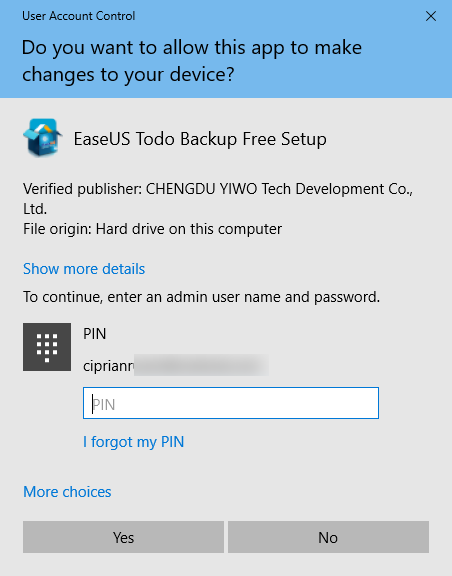
فایل هایی که در هنگام اجرا شدن، UAC را فراخوانی می کنند، یک آیکون کوچک سپر روی خود دارند. درست مانند تصویر زیر :
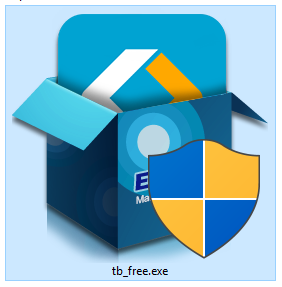
در ویندوز ، برنامه ها به طور پیش فرض و بدون مجوزهای Administrator اجرا می شوند. permission های آنها مشابه یک کاربر محدود در ویندوز است و نمی تواند تغییرات در سیستم عامل، فایل سیستمی و رجيستري ويندوز ایجاد کنند. همچنین ، آنها نمی توانند چیزی را که متعلق به حساب های کاربری دیگر است تغییر دهند. برنامه ها فقط می توانند فایل ها و تنظیمات رجیستری یا فایل ها و تنظیمات رجیستری کاربر(خود) را تغییر دهند.
هنگامی که یک برنامه می خواهد یک تغییر سیستمی ایجاد کند(مثلا نصب یک نرم افزار، اعمال تغییر روی همه اکانتهای ویندوز و..) یک پیغام UAC دریافت خواهید کرد که قصد آن کسب اجازه از شما به عنوان ادمین است. اگر ادمین No را کلیک کند، هیچ چیز تغییر نخواهد کرد و برنامه نصب نمی شود و در غیر اینصورت تغییرات روی سیستم اعمال خواهند شد.
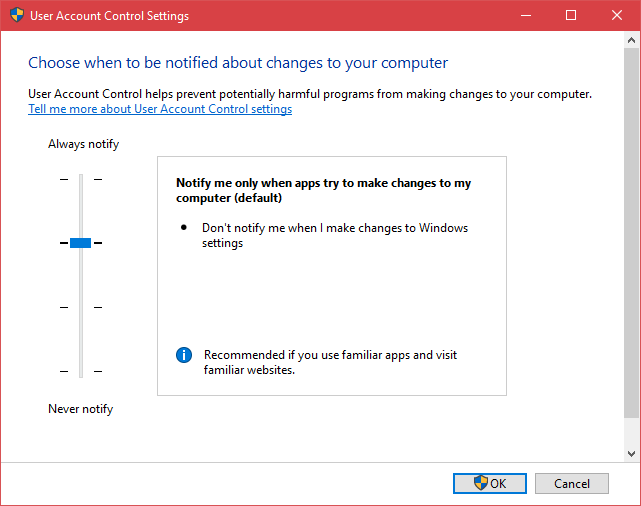

What is User Account Control (UAC) in Windows?
User Account Control یا UAC از ویژگی های امنیتی ویندوز است که از تغییرات غیرمجاز در سیستم عامل ویندوز جلوگیری می کند. این تغییرات را می تواند توسط برنامه ها، کاربران، ویروس ها یا بدافزارها آغاز شود. User Account Control اطمینان حاصل می کند که تغییرات فقط با تأیید Admin انجام شود. اگر تغییرات توسط Admin تأیید نشود وضعیت به همان شکل باقی خواهد ماند و چیزی تغییر نخواهد کرد. وقتی روی فایل، setting یا برنامه ای که قرار است تغییرات مهمی در ویندوز ایجاد کند، ددابل کلیک کنید، یک اعلان UAC به شما نشان داده می شود. تصویر این اعلان ها در ویندوزهای 7/8/10 به صورت زیر می باشد: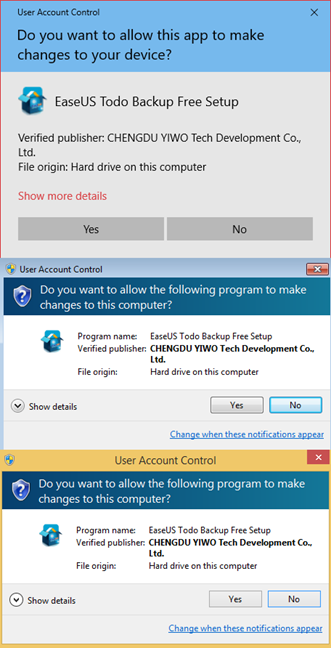
اعلان UAC نام فایل یا برنامه ای که قرار است اجرا شود و تغییرات در سیستم شما ایجاد کند به همراه ناشر آن برنامه را نمایش می دهد. اگر برنامه برای اجرا از نظر administrator ندارد، تنها کاری که باید انجام دهد کلیک کردن دکمه Yes است و در غیر اینصورت کافیست که دکمه NO را کلیک کند.
ولی اگر اکانت administrator نباشد، پیغام به صورت زیر ظاهر می شود که باید PIN ادمین یا پسورد ادمین را وارد کنید و در صورتی که پسورد به درستی وارد شده باشد، امکان ادامه کار وجود دارد.
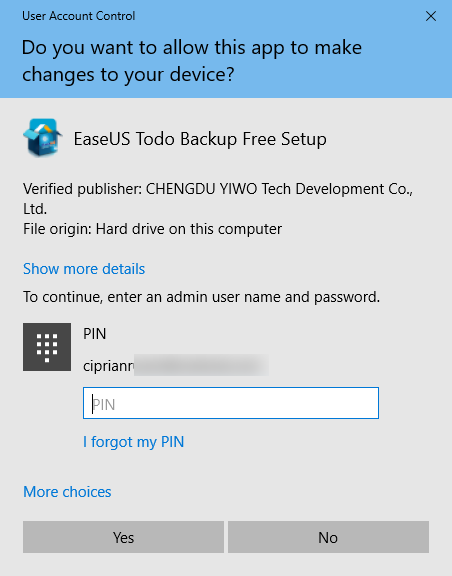
فایل هایی که در هنگام اجرا شدن، UAC را فراخوانی می کنند، یک آیکون کوچک سپر روی خود دارند. درست مانند تصویر زیر :
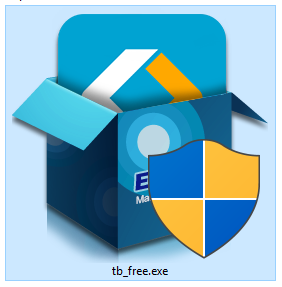
در ویندوز ، برنامه ها به طور پیش فرض و بدون مجوزهای Administrator اجرا می شوند. permission های آنها مشابه یک کاربر محدود در ویندوز است و نمی تواند تغییرات در سیستم عامل، فایل سیستمی و رجيستري ويندوز ایجاد کنند. همچنین ، آنها نمی توانند چیزی را که متعلق به حساب های کاربری دیگر است تغییر دهند. برنامه ها فقط می توانند فایل ها و تنظیمات رجیستری یا فایل ها و تنظیمات رجیستری کاربر(خود) را تغییر دهند.
هنگامی که یک برنامه می خواهد یک تغییر سیستمی ایجاد کند(مثلا نصب یک نرم افزار، اعمال تغییر روی همه اکانتهای ویندوز و..) یک پیغام UAC دریافت خواهید کرد که قصد آن کسب اجازه از شما به عنوان ادمین است. اگر ادمین No را کلیک کند، هیچ چیز تغییر نخواهد کرد و برنامه نصب نمی شود و در غیر اینصورت تغییرات روی سیستم اعمال خواهند شد.
Which changes trigger a UAC prompt in Windows?
تغییرات زیادی وجود دارد که نیاز به امتیازات Administrator دارند. بسته به نحوه پیکربندی UAC در سیستم تان، پیغام UAC نمایش داده می شود و از شما درخواست تایید برای تغییرات در سیستم را می دهند. این تغییرات شامل:Running an app as administrator
Changes to system-wide settings or files in the Windows or Program Files folders
Installing and uninstalling drivers & applications
Viewing or changing another user’s folders and files
Adding or removing user accounts
Configuring Windows Update
Changing settings to the Windows Firewall
Changing UAC settings
Changing a user’s account type
Running Task Scheduler
Restoring backed up system files
Changing the system date and time
Configuring Parental Controls or Family Safety
Installing ActiveX controls (in Internet Explorer)
What is different between UAC levels in Windows?
برخلاف ویندوز ویستا ، که فقط دو گزینه On و OFF برای UAC داشتید، در نسخه های جدید ویندوز چهار سطح برای انتخاب وجود دارد. تفاوت بین آنها به شرح زیر است: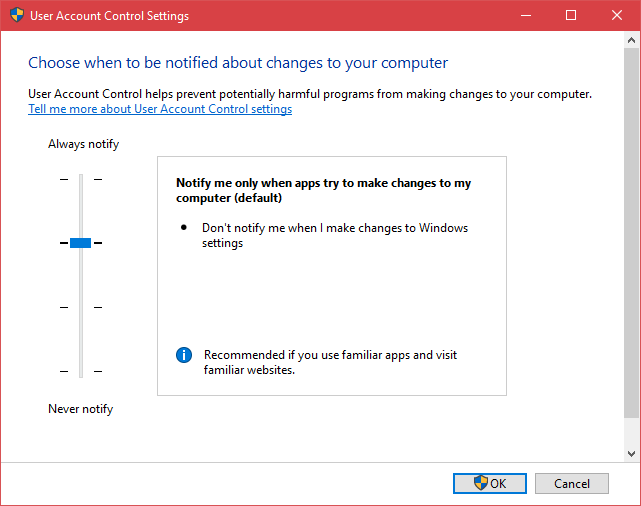
Always notify
در این سطح قبل از اینکه برنامه ها و کاربران تغییراتی ایجاد کنند که به مجوزهای administrator نیاز دارند، به شما اطلاع داده می شود. وقتی اعلان UAC نمایش داده شود، کمی دسکتاپ تیره و کم نور می شود تا اینکه شما تصمیمتان را بگیرید. این تنظیم امن ترین و آزار دهنده ترین حالت است.Notify me only when programs/apps try to make changes to my computer
سطح پیشفرض در UAC پس از نصب ویندوز همین است. فقط در زمان نصب برنامه ها که نیاز به دسترسی Admin دارند به شما اعلان UAC نمایش داده می شود. اگر تغییراتی در تنظیمات ویندزو ایجاد کنید، اعلانی نخواهید داشت و این سطح آزار دهنده به اندازه سطح قبلی آزار دهنده است زیرا کاربر را از ایجاد تغییر در سیستم باز نمی دارد، فقط در صورتی که برنامه یا فایلی بخواهد تغییراتی ایجاد کند، اعلان ها را نشان می دهد. بدیهی است که امنیت کمتری نسبت به سطح اول دارد چرا که برخی برنامه ها مخرب از همین فضای باز امنیتی برای اهداف خود می توانند استفاده کنند و با اجرا شدنشان، تغییراتی در ویندوز بوجود آورند.Notify me only when programs/apps try to make changes to my computer (do not dim my desktop)
این سطح چندان با سطح قبلی تفاوت ندارد. در سطح قبلی اگر اعلان نمایش داده میشد، دسکتاپ کم نور و هیچ برنامه ای دیگر نمی توانستید اجرا کنید تا پیغام را YES یا NO کنید. در این سطح، پیغام کماکان برای برنامه هایی که نیاز به سطح ادمین برای اجرا یا نصب دارند، نمایش داده می شود ولی دسکتاپ کم نور نمی شود و ضمن اینکه می توانید بدون Yes یا NO کردن پیغام، کارهای دیگری در سیستم انجام دهید.Never notify
در این سطح ، UAC خاموش است و هیچ گونه محافظتی در برابر تغییرات غیرمجاز سیستم ارائه نمی دهد.




نمایش دیدگاه ها (0 دیدگاه)
دیدگاه خود را ثبت کنید: